Cara Mengaktifkan Filter Warna di Windows 10
Windows 10 menyertakan Filter Warna sebagai bagian dari sistem Kemudahan Akses. Mereka meningkatkan kegunaan sistem operasi untuk orang-orang dengan berbagai masalah penglihatan. Filter warna berfungsi di tingkat sistem, sehingga semua perangkat lunak yang diinstal termasuk aplikasi pihak ketiga dan aplikasi Windows bawaan akan mengikutinya. Mari kita lihat cara mengaktifkan fitur yang bermanfaat ini.
Iklan
Catatan: Fitur Filter Warna tersedia di Windows 10 dimulai dengan build 16215. Lihat cara menemukan nomor build Windows 10 yang Anda jalankan.
Filter warna yang tersedia di Windows 10 adalah sebagai berikut.
- skala abu-abu
- Membalikkan
- Skala Abu-abu Terbalik
- Deuteranopia
- Protanopia
- Tritanopia
Untuk mengaktifkan Filter Warna di Windows 10, tekan Menang + Ctrl + C tombol pintas bersama-sama di keyboard Anda. Urutan ini akan mengaktifkan atau menonaktifkan (mengalihkan) filter warna yang disetel secara default. Di luar kotak, Windows 10 menggunakan filter skala abu-abu.

Untuk menyesuaikan filter, lakukan hal berikut.
- Buka Pengaturan.
- Pergi ke Kemudahan Akses -> Warna dan kontras tinggi.

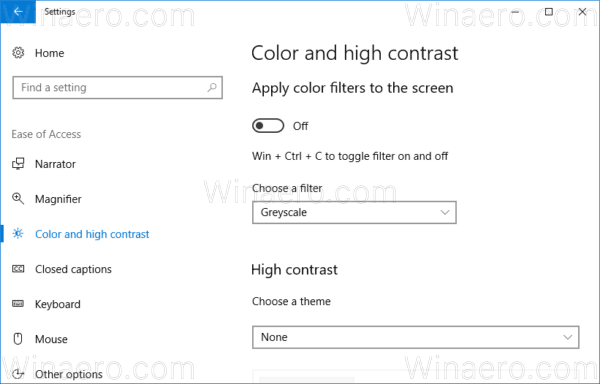
- Di sebelah kiri, pilih filter yang diinginkan dari daftar tarik-turun di bawah "Pilih filter".

- Sekarang, Anda perlu mengaktifkan filter. Aktifkan opsi Terapkan filter warna ke layar. Filter yang dipilih akan langsung diterapkan.

Anda dapat menggunakan yang disebutkan Menang + Ctrl + C hotkey untuk mengaktifkan filter warna.
Fitur Filter Warna juga dapat dikonfigurasi dengan tweak Registry sebagai berikut.
Konfigurasikan Filter Warna di Registry
Buka Aplikasi Editor Registri dan pergi ke kunci HKEY_CURRENT_USER\Software\Microsoft\ColorFiltering.
Di sebelah kanan, Anda perlu membuat atau memodifikasi dua nilai DWORD 32-bit bernama Active dan FilterType. Catatan: Bahkan jika Anda menjalankan versi Windows 64-bit, Anda masih perlu menggunakan jenis nilai DWORD 32-bit.
NS Aktif nilai bertanggung jawab atas status fitur:
- Aktif=1 berarti fitur Filter Warna adalah diaktifkan.
- Aktif=0 berarti fitur Filter Warna adalah dengan disabilitas.
NS Jenis Filter parameter dapat diatur ke salah satu nilai berikut.
- 0 = Skala abu-abu
- 1 = Balik
- 2 = Skala Abu-abu Terbalik
- 3 = Deuteranopia
- 4 = Protanopia
- 5 = Tritanopia
Keluar dari Windows 10 akun untuk menerapkan perubahan yang dibuat oleh tweak ini. Kamu selesai.


